win tab窗口切换无效 Win10 Alt Tab切换窗口无效解决方法
更新时间:2023-09-08 16:47:42作者:yang
win tab窗口切换无效,在使用Win10操作系统时,可能会遇到一种情况,即Alt+Tab切换窗口功能失效的问题,当我们需要快速切换窗口时,这一功能无疑能够提高我们的工作效率。有时候我们按下Alt+Tab组合键却发现窗口并未切换,这不禁让人感到困惑和烦恼。面对这一问题,我们应该如何解决呢?接下来本文将为大家介绍Win10 Alt+Tab切换窗口无效的解决方法。
具体步骤:
1.打开开始菜单,点击windows,运行。
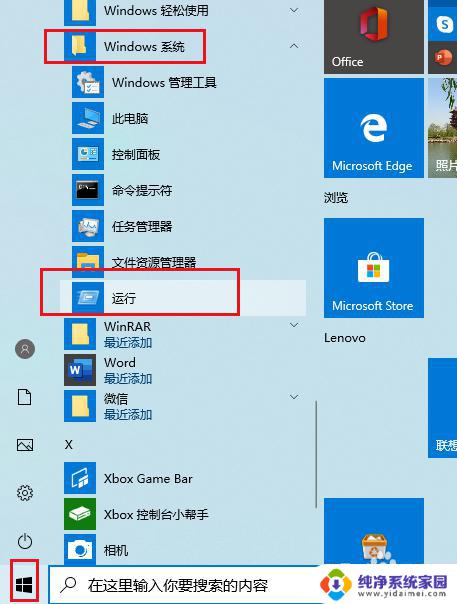
2.输入regedit,确定,打开注册表。
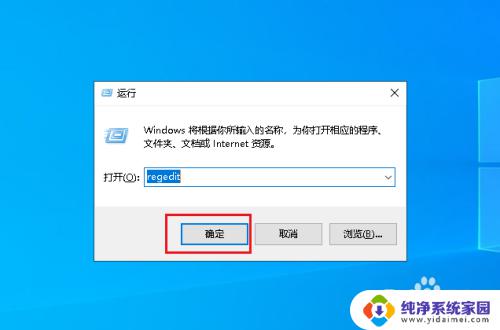
3.在弹出的注册表对话框中,点击HKEY_CURRENT_USER下拉列表 。
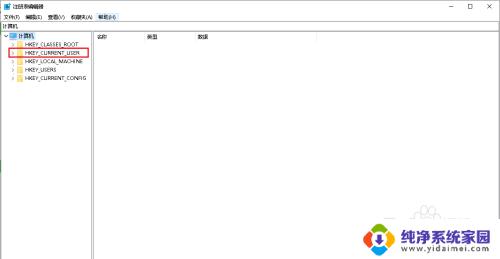
4.再找到SOFTWARE打开下拉列表 。
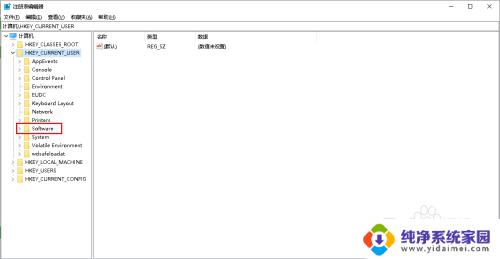
5.再找到Microsoft打开下拉列表。
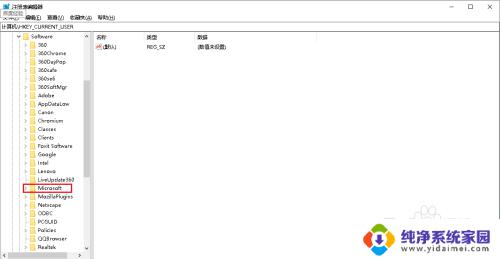
6.向下拉滚动条,找到Windows打开下拉列表 。
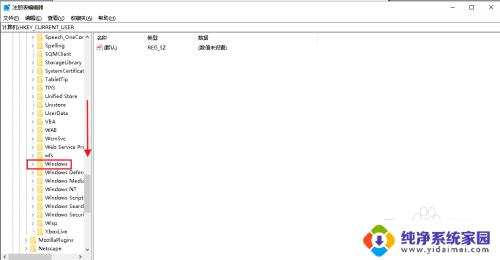
7.找到CurrentVersion打开下拉列表。
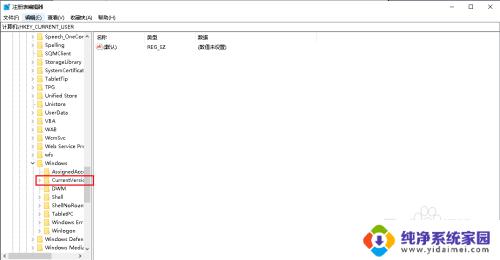
8.找到Explorer,选中单击。
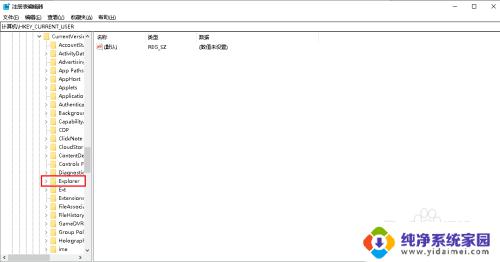
9.在右侧窗口中找到AltTabSettings,如果没有可以在空白处右击。点击新建,dword(32位)值。
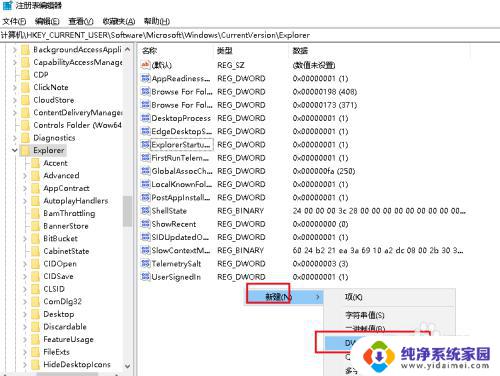
10.把名称修改为AltTabSettings后,双击打开。
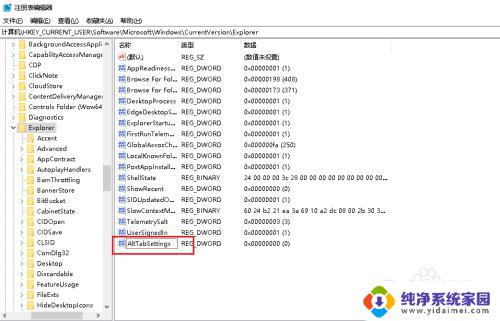
11.弹出对话框,把AltTabSettings的数值数据改为00000001。确定。
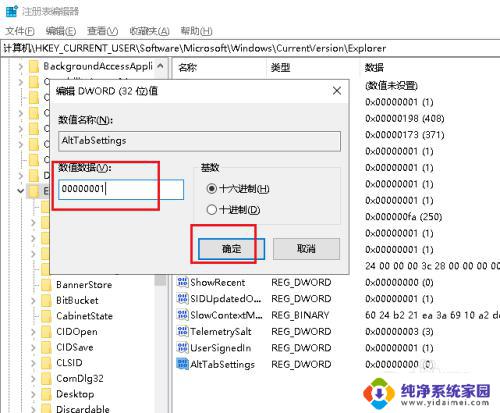
12.电脑Alt+Tab窗口切换功能就恢复了。
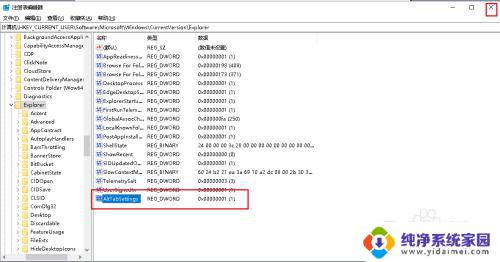
以上是win tab窗口切换无效的全部内容,如果你遇到了这种情况,可以按照以上方法解决,希望这些方法能帮助到你。
win tab窗口切换无效 Win10 Alt Tab切换窗口无效解决方法相关教程
- 窗口切换快捷键alt加什么 Win10Alt Tab切换窗口无效怎么办
- windows10alt加tab不能切换窗口 Windows10中Alt Tab无法切换窗口的解决方法
- 电脑切换窗口切不出来 如何解决Windows10 Alt Tab无法正常切换窗口的问题
- windows10怎么切换窗口 win10快速切换窗口的方法
- alttab无法切换窗口 win10 win10Alt Tab无法切换怎么办
- win10游戏的时候切换别的窗口就不动了 Win10全屏游戏无法切换窗口如何解决
- win10找不到alttabsettings 解决Windows10 Alt Tab无法切换窗口的方法
- 切换窗口的快捷键不能用了 win10系统Alt Tab键无法切换窗口如何处理
- 电脑无法切屏如何解决 Windows10 Alt Tab无法切换应用程序窗口的解决方法
- alt+tab切换不了界面什么原因win10 如何解决Windows10中Alt Tab无法正常切换窗口的问题
- 怎么查询电脑的dns地址 Win10如何查看本机的DNS地址
- 电脑怎么更改文件存储位置 win10默认文件存储位置如何更改
- win10恢复保留个人文件是什么文件 Win10重置此电脑会删除其他盘的数据吗
- win10怎么设置两个用户 Win10 如何添加多个本地账户
- 显示器尺寸在哪里看 win10显示器尺寸查看方法
- 打开卸载的软件 如何打开win10程序和功能窗口